Come trovare la riga più adatta in fogli google
Una linea di migliore adattamento è una linea che meglio “si adatta” alla tendenza in un dato set di dati.
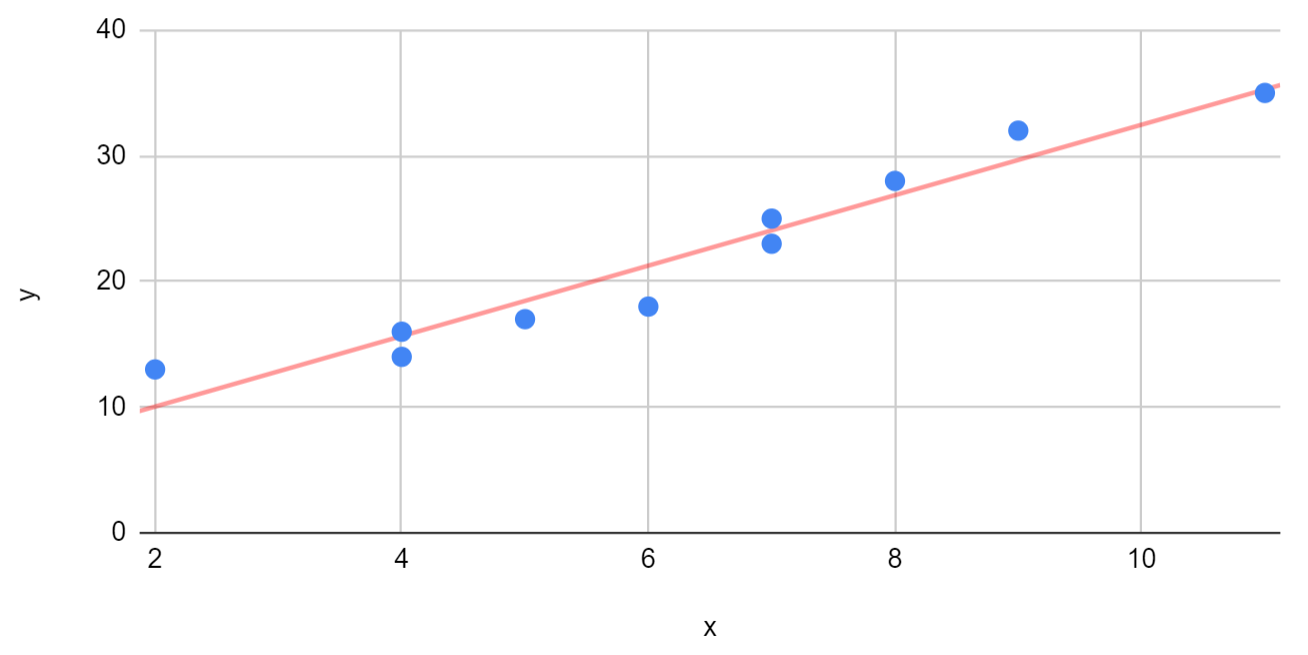
Questo tutorial fornisce un esempio passo passo di come creare una riga più adatta in Fogli Google.
Passaggio 1: crea il set di dati
Innanzitutto, creiamo un set di dati falso con cui lavorare:
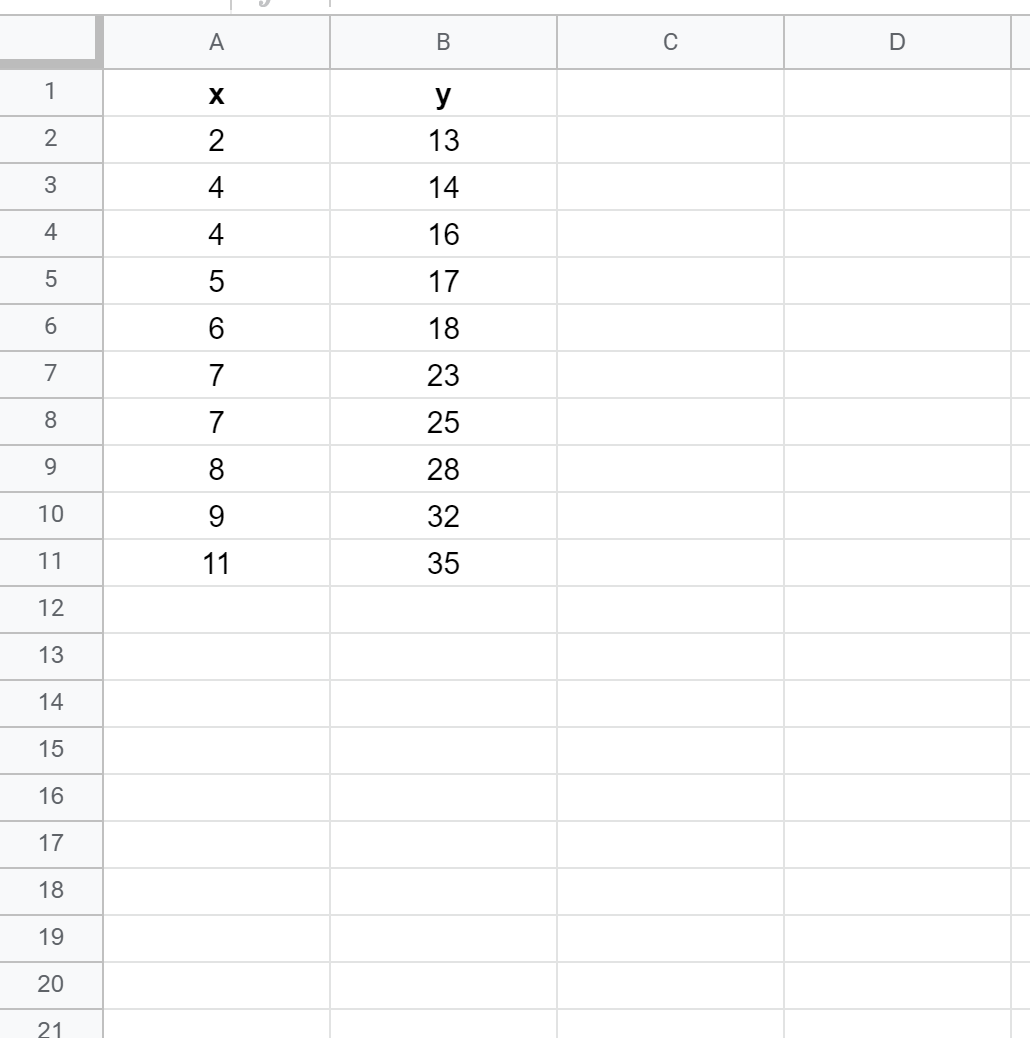
Passaggio 2: crea un grafico a dispersione
Successivamente, creeremo un grafico a dispersione per visualizzare i dati.
Innanzitutto, evidenzia le celle A2:B11 come segue:
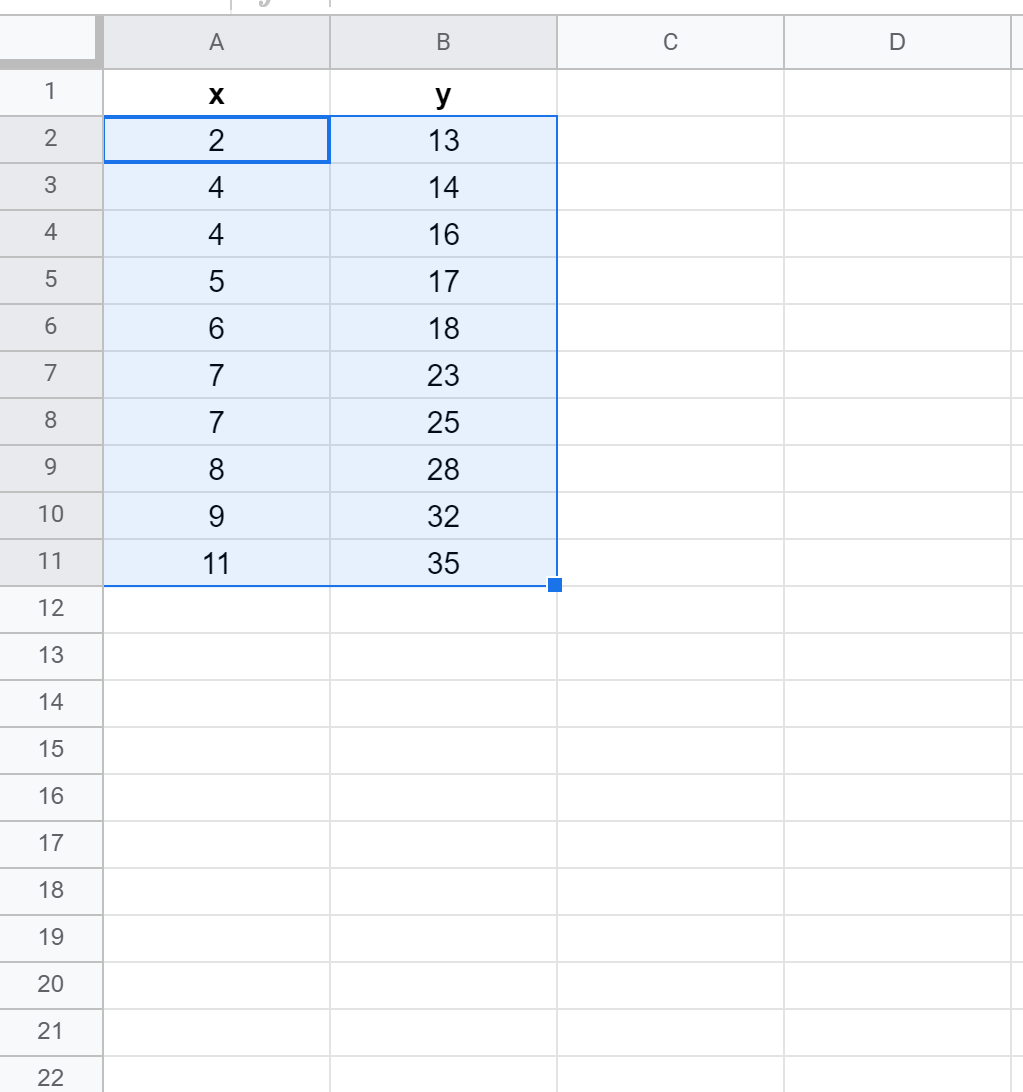
Successivamente, fai clic sulla scheda Inserisci , quindi su Grafico dal menu a discesa:
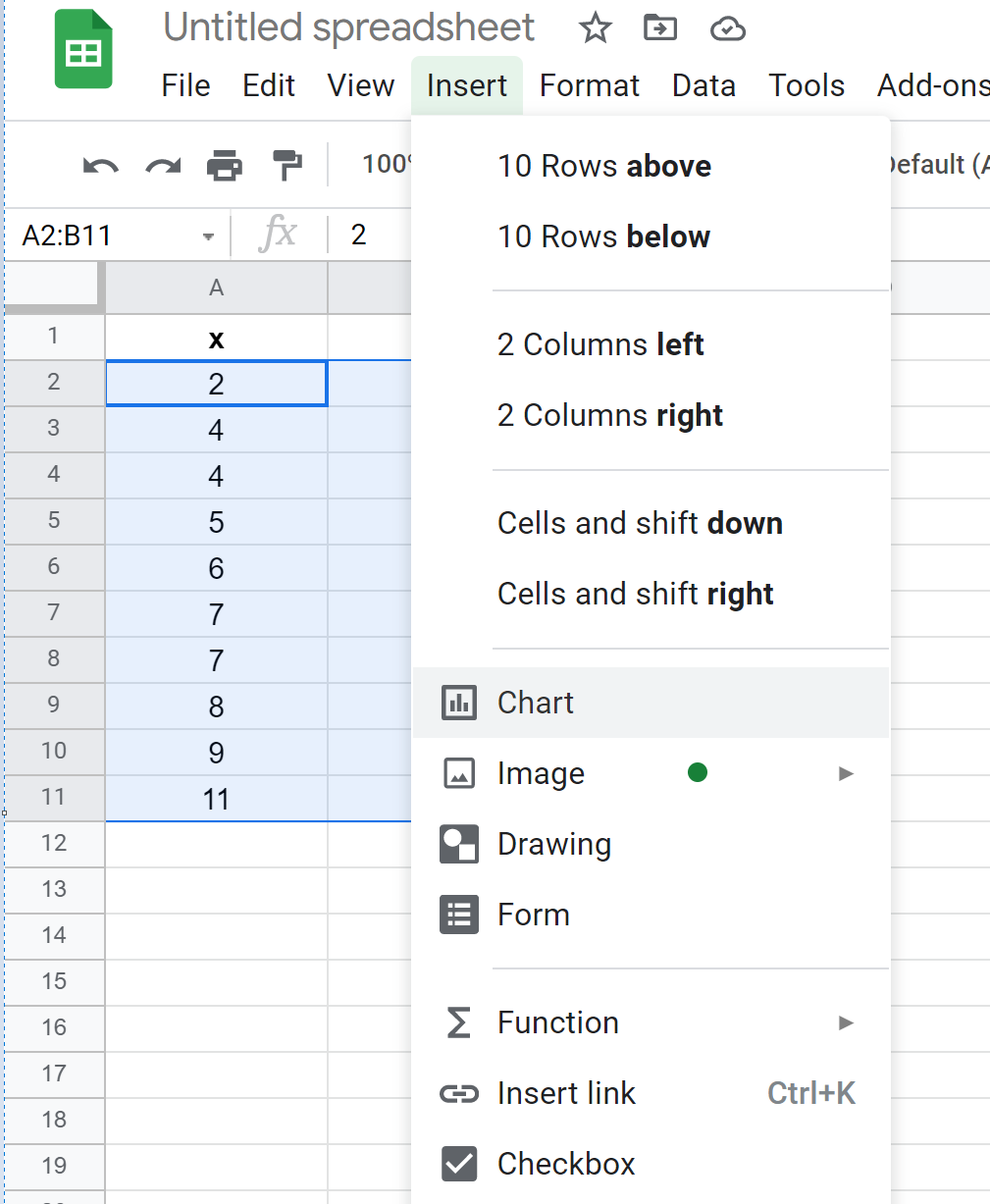
Fogli Google inserirà automaticamente un grafico a dispersione:
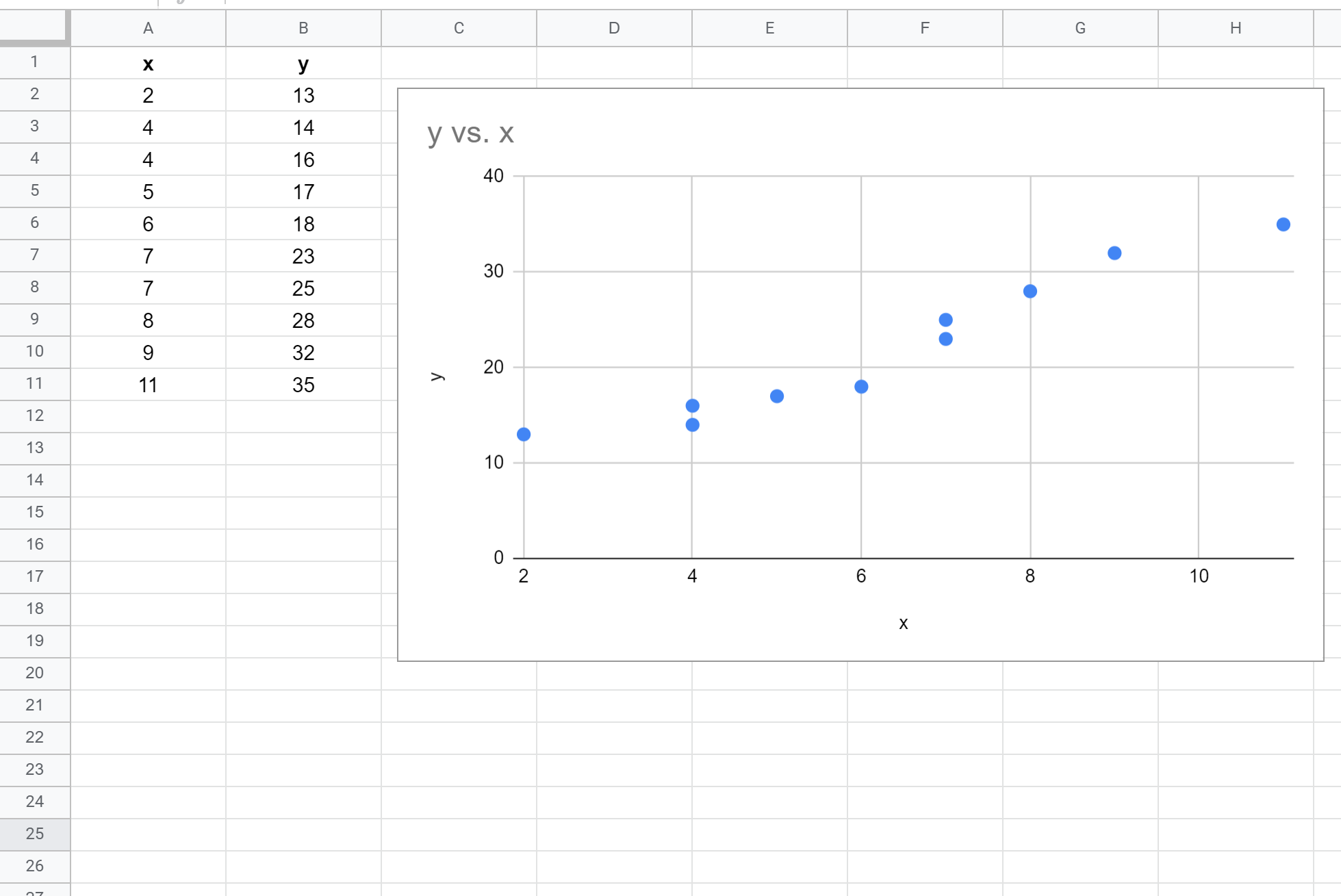
Passaggio 3: aggiungi la linea più adatta
Successivamente, fai doppio clic in un punto qualsiasi del grafico a dispersione per visualizzare la finestra dell’editor grafico sulla destra:
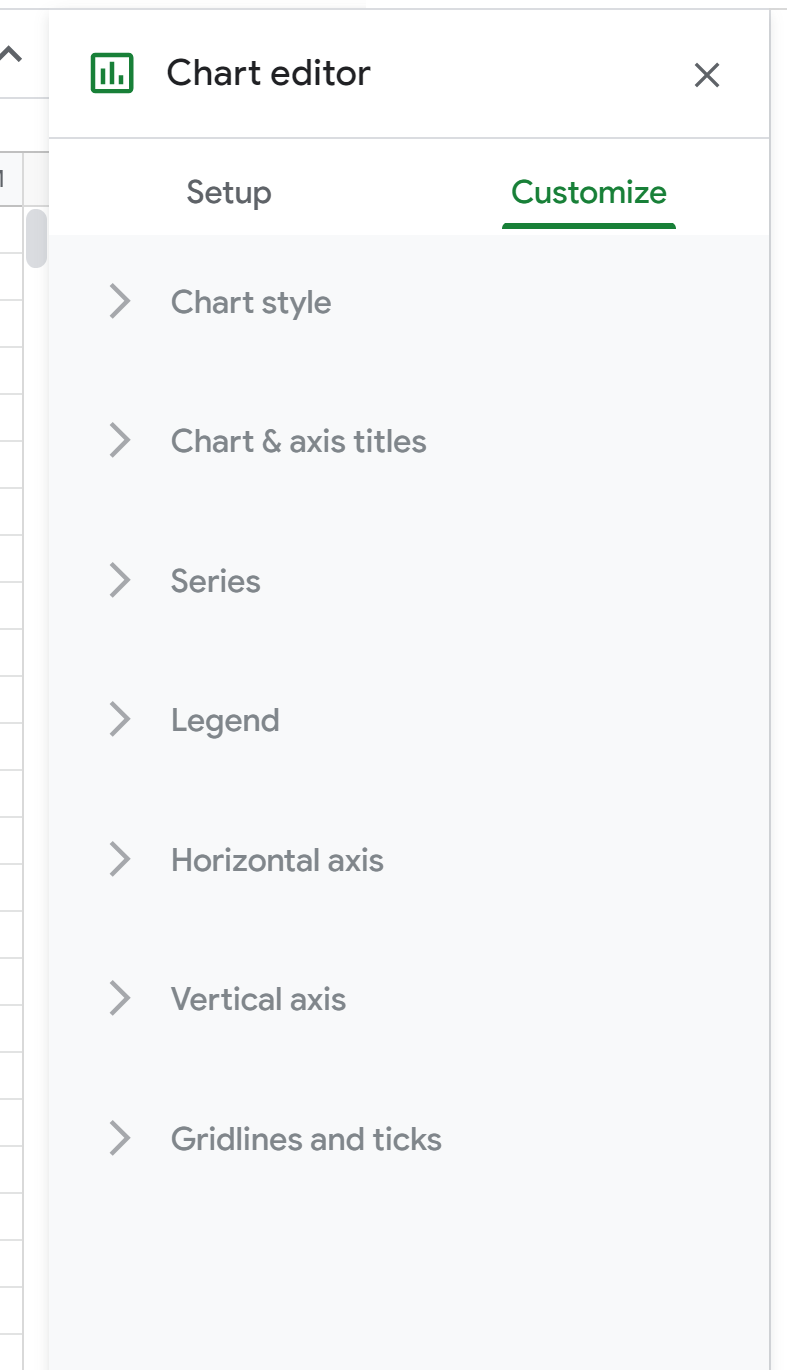
Successivamente, fai clic su Serie . Successivamente, scorri verso il basso e seleziona la casella accanto a Trendline e modifica il colore della linea come desiderato. Sceglieremo il rosso. Per Etichetta, scegli Usa equazione , quindi seleziona la casella accanto a Mostra R2 .
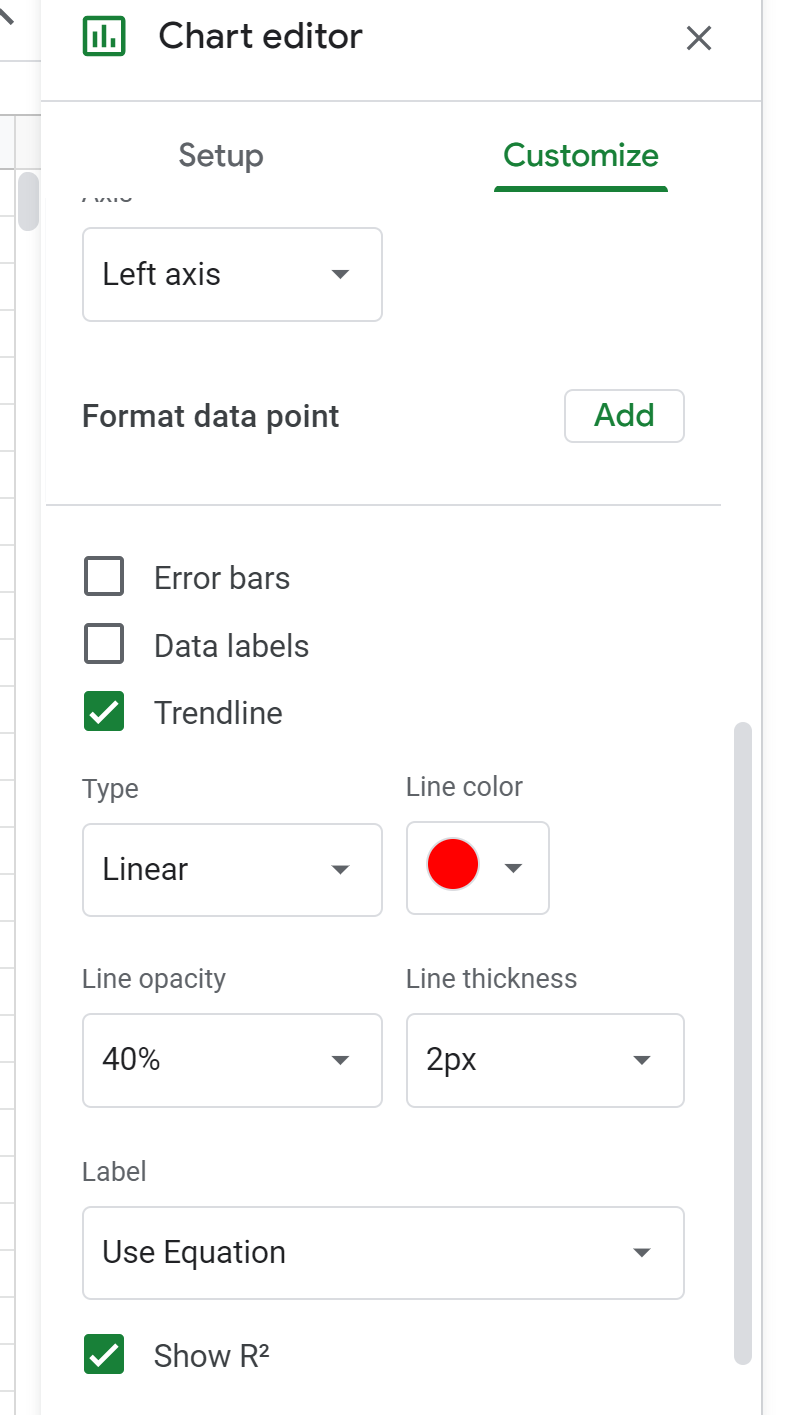
La seguente linea di tendenza verrà aggiunta automaticamente al grafico:
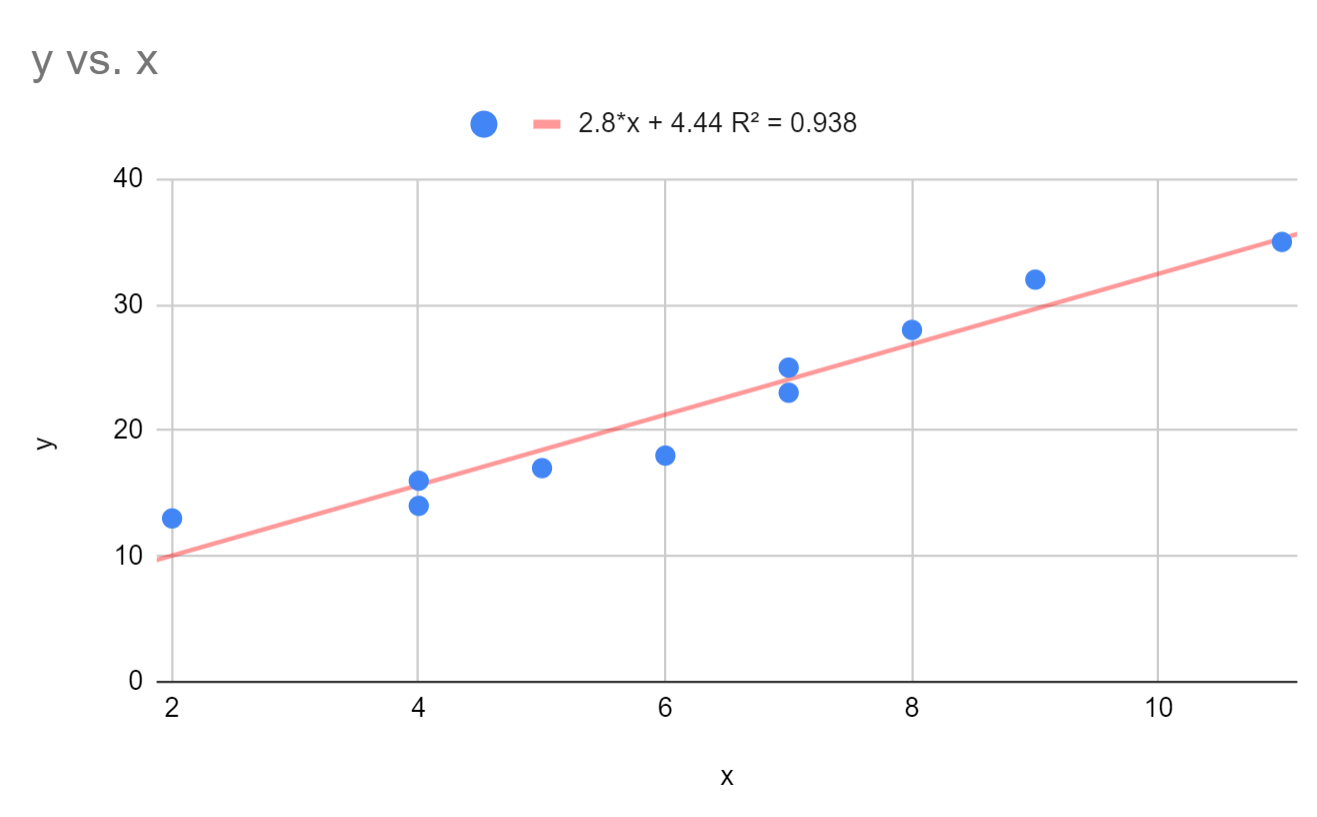
Possiamo vedere che la linea di migliore adattamento sembra catturare abbastanza bene la tendenza dei dati.
Sopra il grafico a dispersione, vediamo che l’equazione di questa linea di miglior adattamento è:
y = 2,8*x + 4,44
La R al quadrato per questa linea risulta essere 0,938 . Ciò indica che il 93,8% della variazione nella variabile di risposta, y , può essere spiegato dalla variabile predittrice, x .
Possiamo anche utilizzare la linea dell’equazione di migliore adattamento per trovare il valore stimato di y in base al valore di x . Ad esempio, se x = 3 allora y è stimato essere 12,84 :
y = 2,8*(3) + 4,44 = 12,84
Risorse addizionali
Come eseguire la regressione lineare in Fogli Google
Come eseguire la regressione polinomiale in Fogli Google